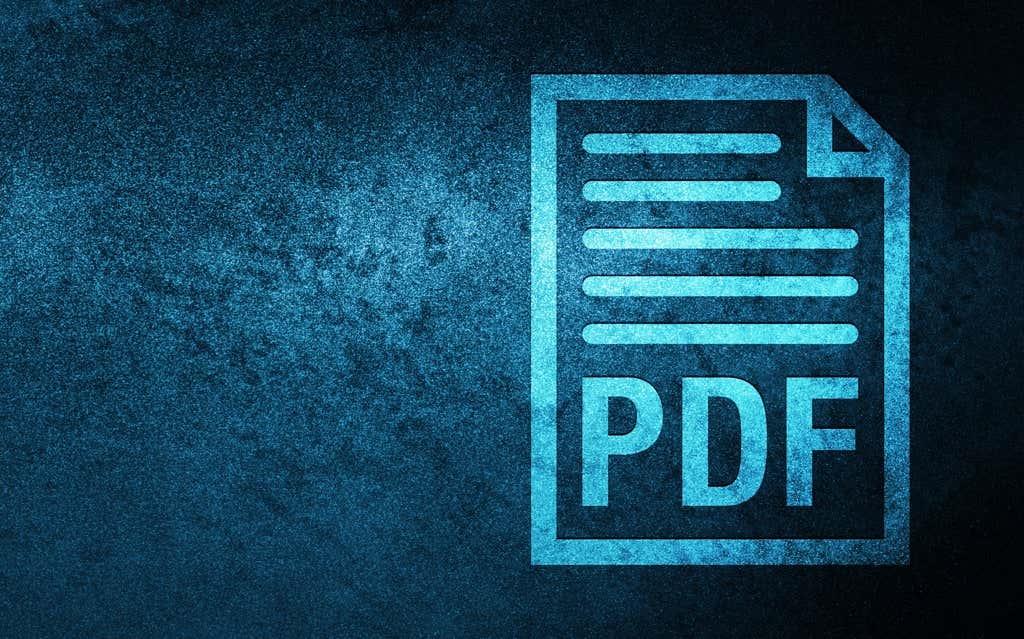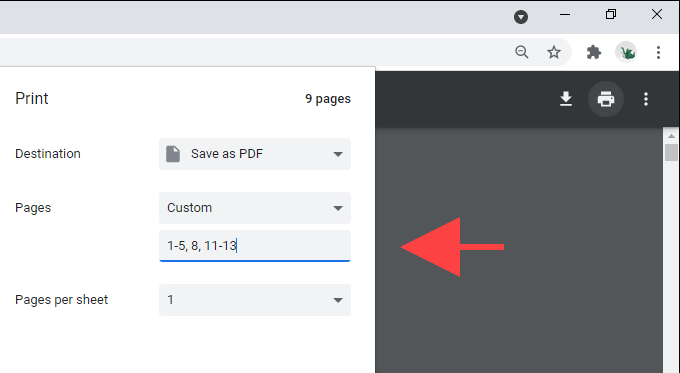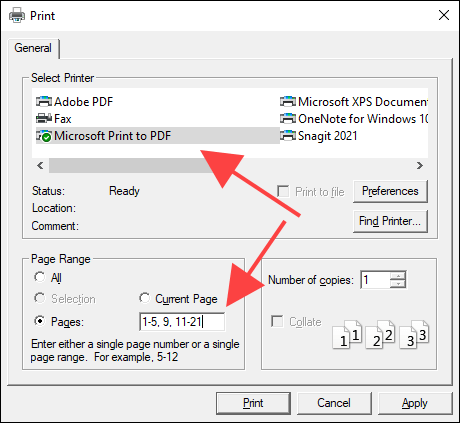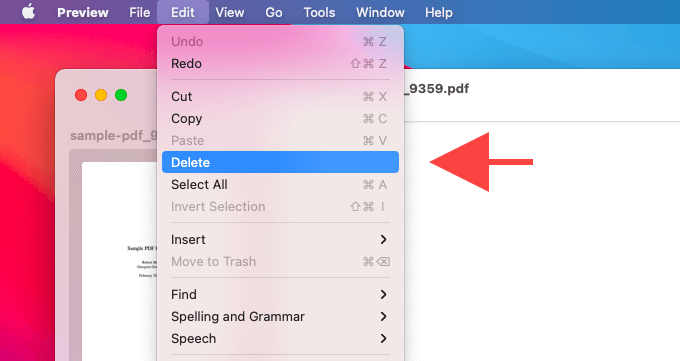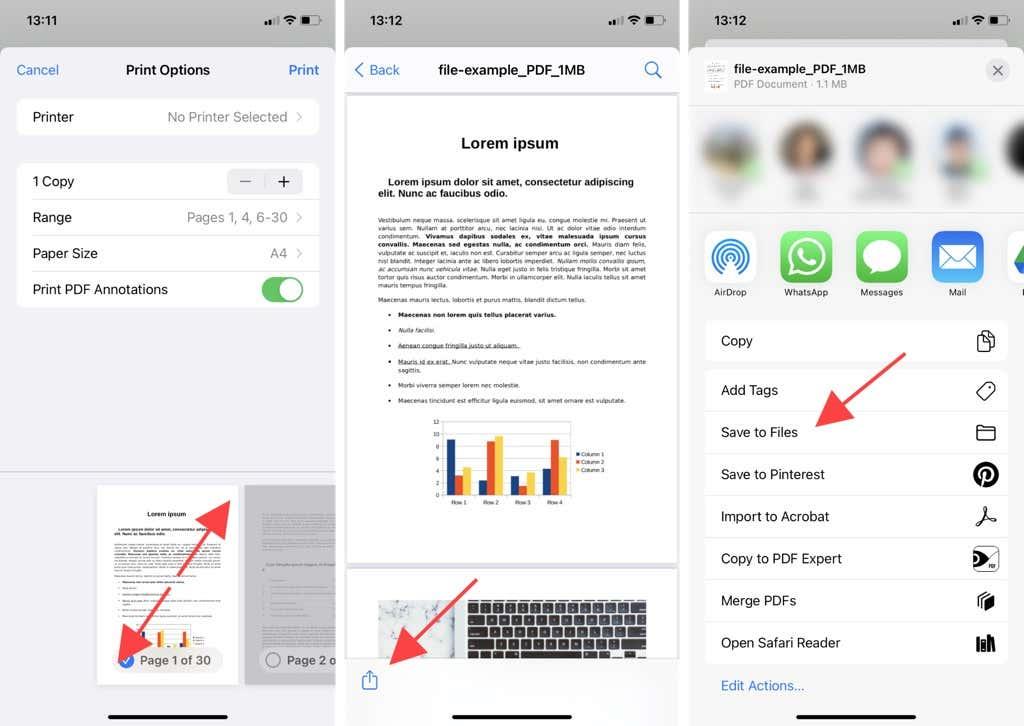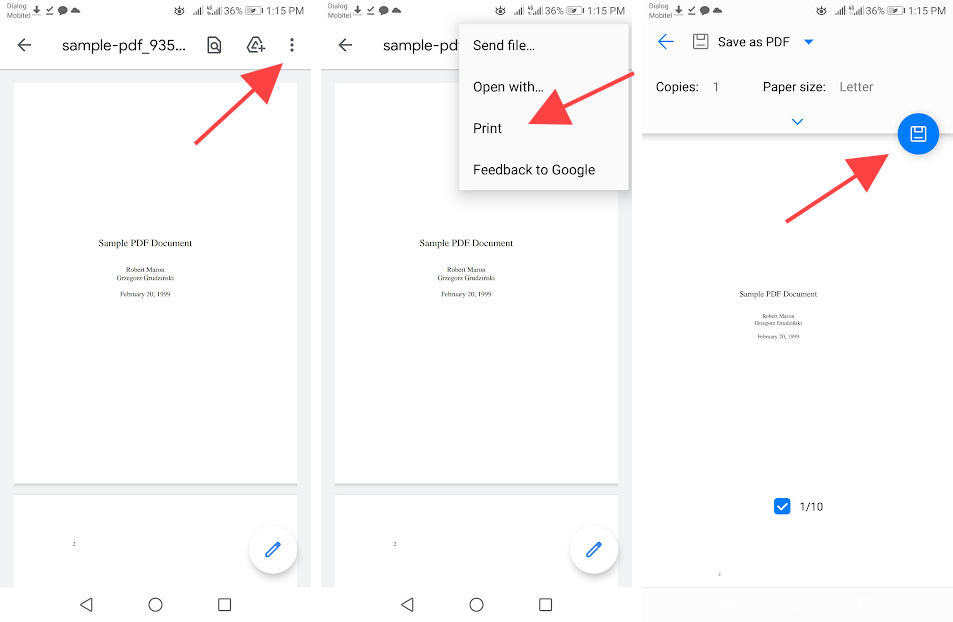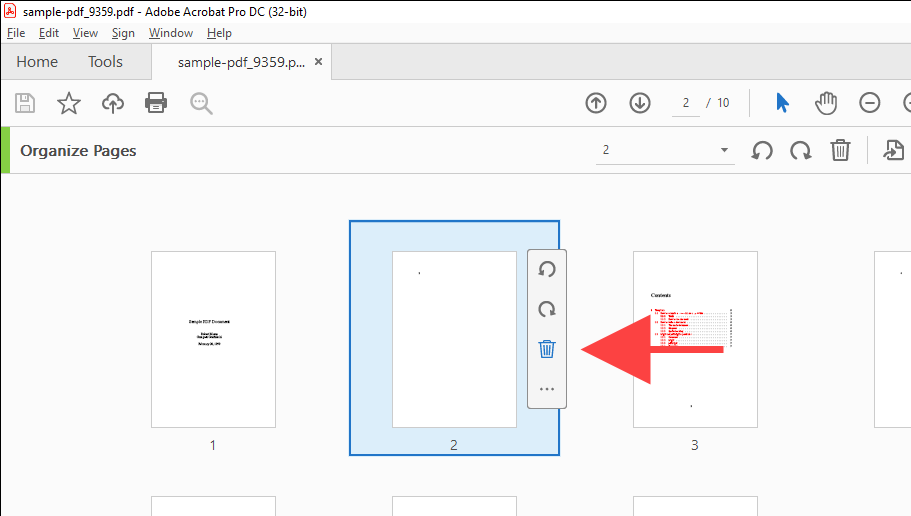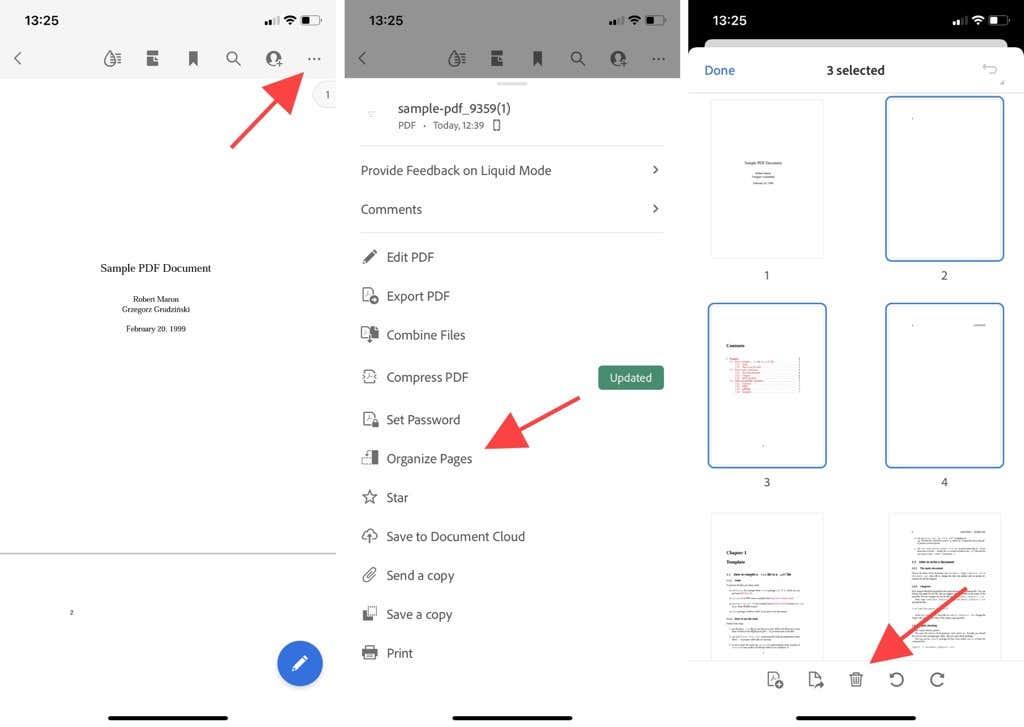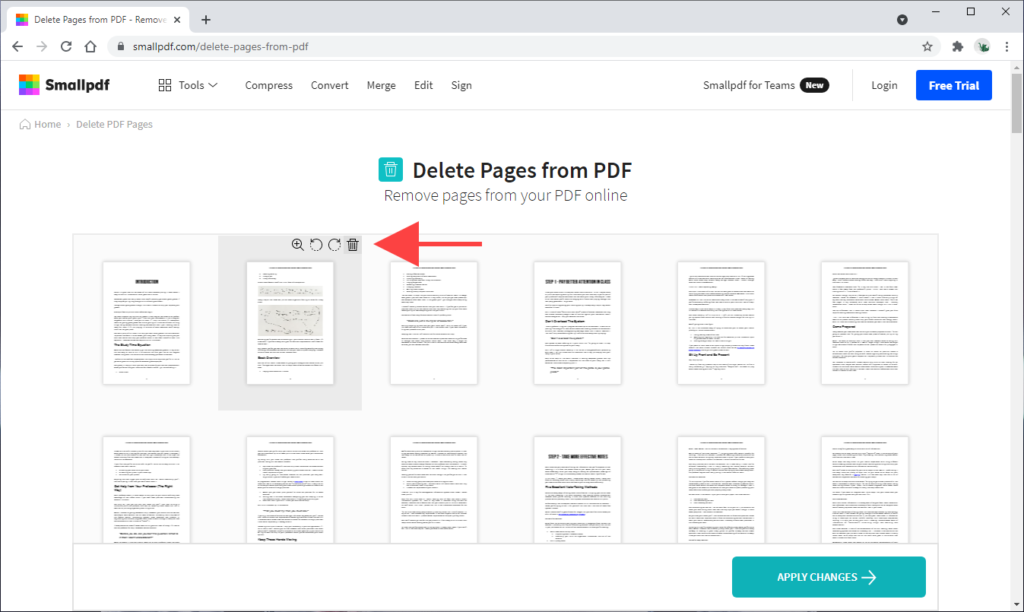Latasitko juuri PDF-tiedoston, joka sisältää paljon tyhjiä tai täytettyjä sivuja? Haluat luultavasti päästä niistä eroon. Mutta miten?
Yllättäen yksittäisten sivujen poistaminen PDF-tiedostosta ei ole niin monimutkaista. Joten alla opastamme sinua useiden kätevien menetelmien avulla sivujen poistamiseksi PDF-tiedostosta millä tahansa pöytäkoneella tai mobiililaitteella.
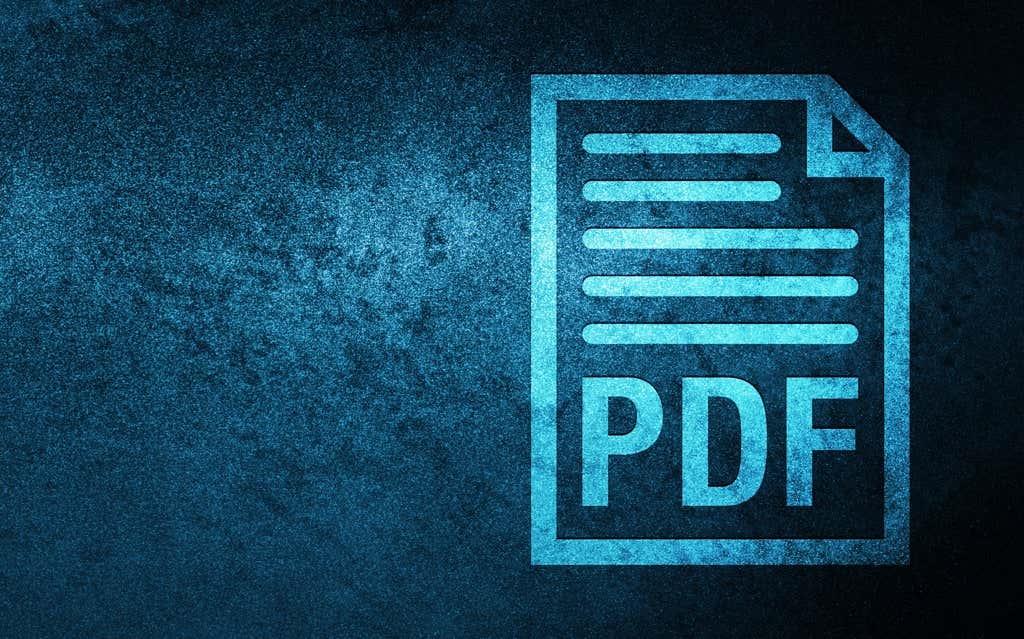
Käytä Edgeä, Chromea tai Firefoxia (PC)
Helpoin tapa poistaa yksittäisiä sivuja PDF-tiedostosta tietokoneellasi on käyttää vain verkkoselainta. Toimenpide koostuu sisällön tulostamisesta uuteen PDF-tiedostoon ja sivun tai sivujen poissulkemisesta, joita et halua. Se toimii samalla tavalla Microsoft Edgessä, Google Chromessa ja Mozilla Firefoxissa.
Aloita vetämällä ja pudottamalla PDF-tiedosto verkkoselaimeen aloittaaksesi sen esikatselun. Valitse sitten Tulosta - painike ja määritä sivualueet. Muista jättää pois sivu tai sivut, jotka haluat poistaa.
Jos esimerkiksi haluat poistaa sivut 6, 7, 9 ja 10 13-sivuisesta asiakirjasta, kirjoita Sivut -kenttään 1-5, 8, 11-13 . Aseta sitten tulostimeksi Microsoft Print PDF tai Save as PDF ja valitse Tulosta tai Tallenna .
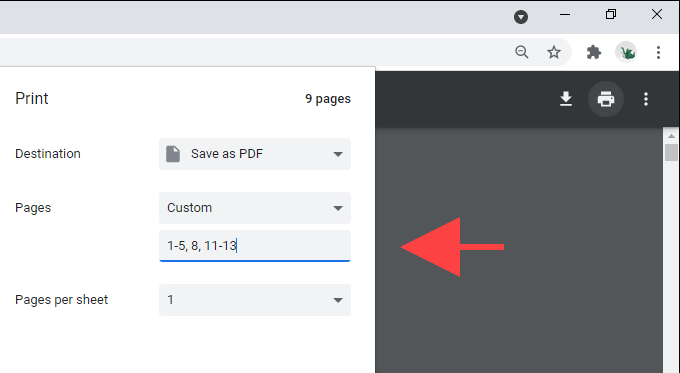
Käytä PDF X (PC)
PDF X on ilmainen PDF-lukija ja -editori, jonka voit ladata Microsoft Storesta. Jos et halua käyttää verkkoselainta vuorovaikutuksessa PDF-tiedostojen kanssa, voit käyttää PDF X:ää sen sijaan tulostamaan sisältöä uusiin tiedostoihin ilman sivuja, joita et halua.
Kun katselet PDF-tiedostoa PDF X:ssä, valitse Tulosta -kuvake sovelluksen työkalupalkista. Valitse sitten tulostimeksi Microsoft Print to PDF (tai mikä tahansa muu PDF-tulostin), määritä sivut, jotka haluat tulostaa, ja valitse Tulosta - painike.
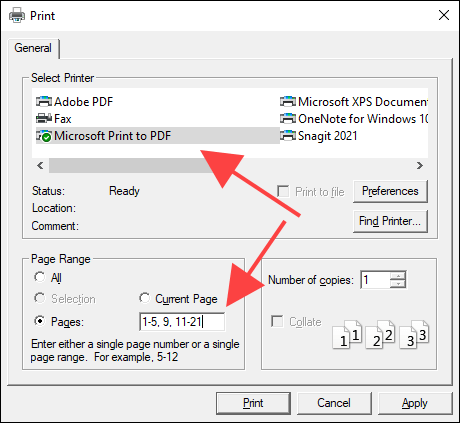
Käytä esikatselusovellusta (Mac)
Macin esikatselusovellus tekee yksittäisten sivujen poistamisesta PDF-tiedostoista uskomattoman kätevää.
Aloita avaamalla PDF esikatselussa. Valitse sitten sivupalkista sivu, jonka haluat poistaa, ja poista se valitsemalla Muokkaa > Poista . Voit myös valita useita sivuja sivupalkista samalla, kun pidät Komento - näppäintä painettuna ja poistaa ne samanaikaisesti.
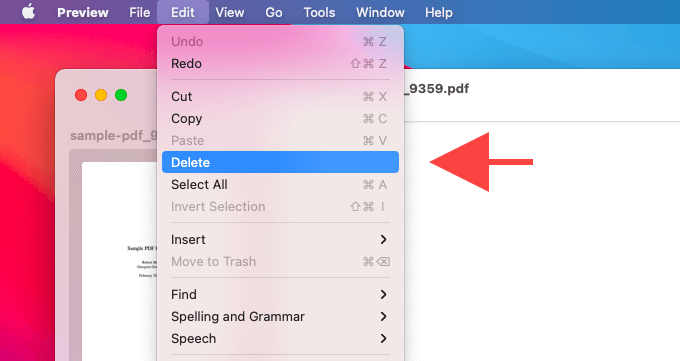
Tallenna muutokset valitsemalla Tiedosto > Tallenna . Jos haluat säilyttää nykyisen kopion ennallaan, pidä Optio - näppäintä painettuna ja valitse Tiedosto > Tallenna nimellä tallentaaksesi sisällön uuteen tiedostoon.
PDF-sivujen poistamisen lisäksi voit myös käyttää Esikatselu-sovellusta sivujen lisäämiseen asiakirjoihin, merkintöjen tekemiseen tiedostoihin ja niin edelleen. Opi saamaan kaikki irti Macin esikatselusta .
Käytä Tiedostot-sovellusta (iPhone ja iPad)
Jos sinulla on iPhone tai iPad, voit käyttää sisäänrakennettua Tiedostot-sovellusta tiettyjen sivujen poistamiseen PDF-dokumenteista.
Aloita napauttamalla PDF-tiedostoa Tiedostot-sovelluksessa aloittaaksesi sen esikatselun. Napauta sitten Jaa - kuvaketta ja valitse Tulosta . Noudata sitä poistamalla niiden sivujen valinnat, jotka haluat poistaa, esikatselualueelta näytön alareunassa.
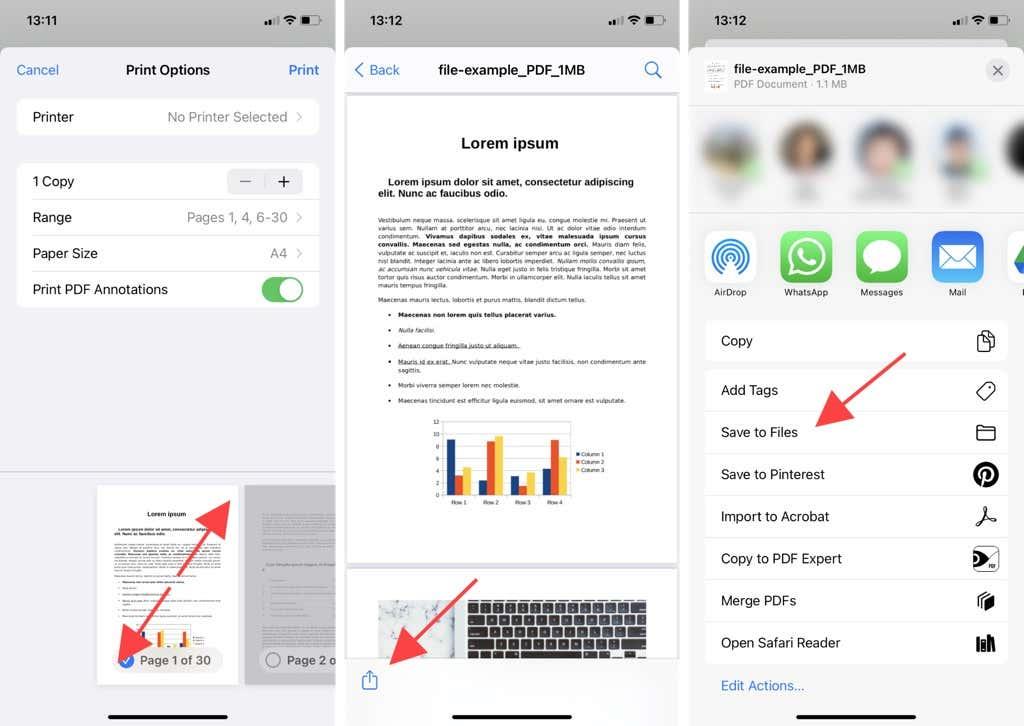
Suorita seuraavaksi nipistysele sivun pikkukuvasivulla siirtyäksesi toiseen esikatseluruutuun. Napauta lopuksi Jaa - kuvaketta uudelleen ja napauta Tallenna tiedostoihin tallentaaksesi muokatun PDF-tiedoston sisällön mihin tahansa kohtaan Tiedostot-sovelluksessa.
Käytä Google PDF Vieweria (Android)
Androidissa voit käyttää oletusarvoista Google PDF Vieweria sivujen poistamiseen PDF-dokumenteista. Kun tarkastelet tiedostoa, napauta kolmen pisteen kuvaketta näytön oikeassa yläkulmassa ja valitse Tulosta . Poista sitten valintaruudut niiden sivujen alla, jotka haluat poistaa, aseta tulostimeksi Tallenna PDF -muodossa ja napauta Tallenna - kuvaketta.
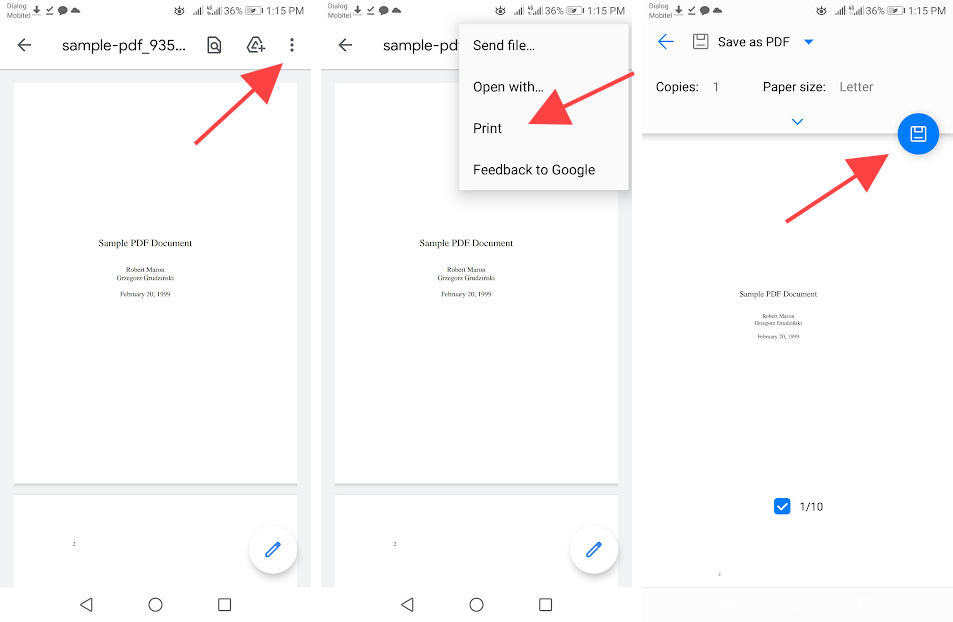
Huomautus: Yllä olevat ohjeet ja painikkeiden sijainnit voivat vaihdella Android-laitemallien ja järjestelmäohjelmistoversioiden välillä.
Käytä Adobe Acrobatia (työpöytä ja mobiili)
Jos sinulla on Adobe Acrobatin maksullinen versio asennettuna tietokoneellesi tai mobiililaitteellesi, voit käyttää sitä minkä tahansa sivun poistamiseen PDF-tiedostosta nopeasti.
Adobe Acrobat – työpöytä
Avaa PDF Adobe Acrobatissa, siirry Työkalut - välilehteen ja valitse Järjestä sivut -vaihtoehto. Noudata sitä valitsemalla Roskakori - kuvake ja vie hiiri poistettavien sivujen päälle.
Voit sitten tallentaa muutokset samaan tiedostoon valitsemalla Tiedosto > Tallenna tai luoda uuden kopion muokatusta asiakirjasta valitsemalla Tiedosto > Tallenna nimellä .
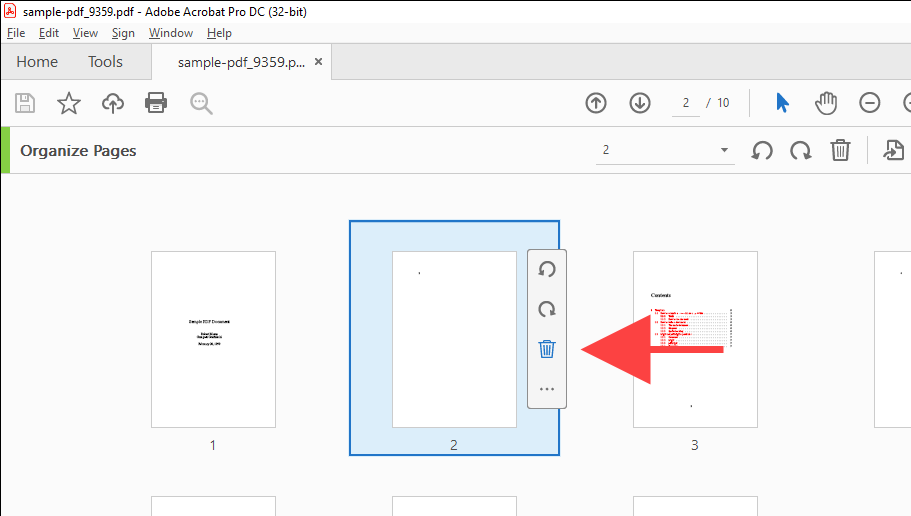
Adobe Acrobat – mobiili
Avaa PDF Adobe Acrobatissa. Valitse sitten kolmen pisteen kuvake näytön oikeasta yläkulmasta. Valitse näkyviin tulevista työkaluista Järjestä sivut .
Merkitse seuraavaksi sivut, jotka haluat poistaa, ja napauta Roskakori - kuvaketta. Napauta lopuksi Valmis tallentaaksesi muutokset.
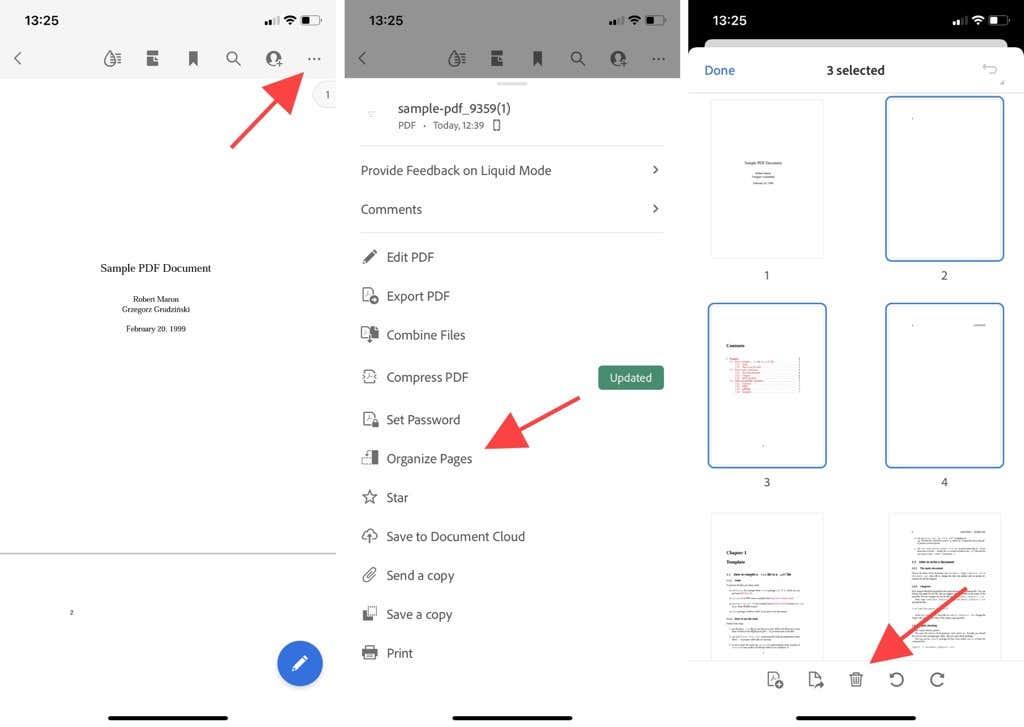
Käytä online-PDF-työkalua (työpöytä ja mobiili)
Jos sinulla on kiire, etkä ehdi sekaisin valikkojen, vaihto- ja tulostusvaihtoehtojen kanssa, voit käyttää PDF-verkkotyökalua sivujen poistamiseen PDF-dokumentista.
Esimerkiksi Smallpdf mahdollistaa sivujen lataamisen ja poistamisen käyttämällä Poista PDF-sivut -työkalua. Voit sitten ladata muokatun PDF-tiedoston paikalliseen tallennustilaan. Muut työkalut, kuten Sejda ja PDF2GO , toimivat myös samoin.
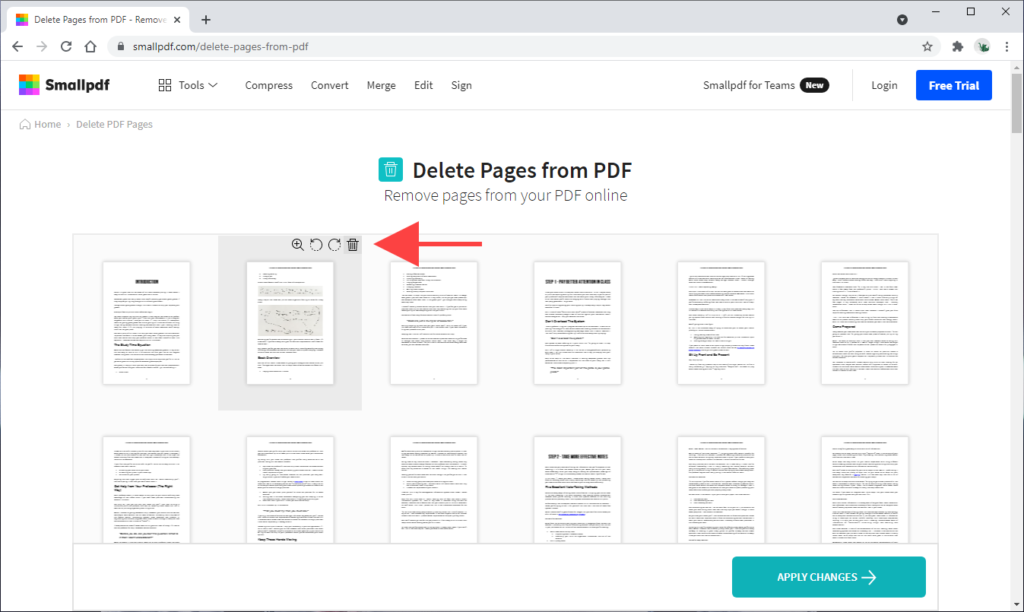
Lähes jokaisessa verkkotyökalussa on kuitenkin rajoituksia, jotka estävät sinua lähettämästä tai käsittelemästä useita tiedostoja, ellet päivitä maksulliseen sopimukseen. On myös parasta välttää arkaluontoisia tietoja sisältävien PDF-tiedostojen lataamista verkkoon.
Kevyet ja turhat PDF-tiedostot
Ei-toivottujen sivujen poistaminen PDF-tiedostoista vähentää sotkua ja parantaa luettavuutta. Mutta ellet jo maksa erityisestä PDF-editorista, kuten Adobe Acrobatista, yllä lueteltujen alkuperäisten menetelmien pitämisen pitäisi toimia hienosti.